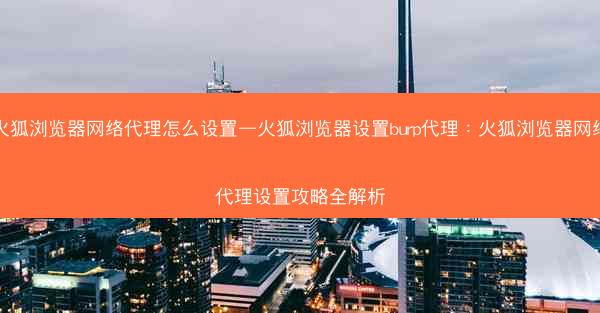当您发现谷歌无法打开网页时,第一步应该是检查您的网络连接。确保您的设备已经连接到互联网,并且网络信号稳定。您可以尝试以下步骤:
1. 检查Wi-Fi或移动数据是否开启。
2. 重启路由器或调制解调器。
3. 检查网络设置,确保没有错误的IP地址或DNS设置。
二、清除浏览器缓存和Cookies
如果网络连接正常,但谷歌仍然打不开网页,那么可能是浏览器缓存或Cookies导致的问题。以下是一些清除浏览器缓存和Cookies的方法:
1. 打开您的浏览器,进入设置或选项菜单。
2. 找到隐私或安全部分,选择清除浏览数据或类似选项。
3. 在弹出的窗口中,勾选Cookies和网站数据以及缓存选项。
4. 点击清除数据或清除浏览数据按钮。
三、更改DNS服务器
DNS(域名系统)负责将域名转换为IP地址。如果您的DNS服务器出现问题,可能会导致谷歌无法打开网页。以下是如何更改DNS服务器的步骤:
1. 打开控制面板,选择网络和共享中心。
2. 点击更改适配器设置。
3. 右键点击您的网络连接,选择属性。
4. 在弹出的窗口中,选择Internet协议版本4(TCP/IPv4)。
5. 点击属性按钮。
6. 选择使用下面的DNS服务器地址,输入新的DNS服务器地址,如8.8.8.8(Google的DNS)和8.8.4.4。
7. 点击确定保存设置。
四、检查浏览器扩展和插件
某些浏览器扩展或插件可能会干扰谷歌的正常访问。以下是如何检查和禁用扩展或插件的步骤:
1. 打开您的浏览器,进入设置或选项菜单。
2. 找到扩展或插件部分。
3. 关闭可能影响谷歌访问的扩展或插件。
4. 重启浏览器,尝试再次访问谷歌。
五、更新操作系统和浏览器
操作系统和浏览器的过时版本可能会包含已知的安全漏洞,导致无法访问某些网站。以下是如何更新操作系统和浏览器的步骤:
1. 对于Windows用户,打开控制面板,选择系统和安全。
2. 点击系统保护,然后选择检查更新。
3. 对于Mac用户,打开系统偏好设置,选择软件更新。
4. 对于浏览器,进入浏览器的帮助菜单,选择关于[浏览器名称],然后按照提示更新。
六、联系网络服务提供商
如果以上方法都无法解决问题,可能是网络服务提供商(ISP)的问题。您可以尝试以下步骤:
1. 联系您的ISP,询问是否有任何网络故障或限制。
2. 询问ISP是否可以提供替代的DNS服务器地址。
3. 如果ISP无法解决问题,您可能需要考虑更换ISP。
七、寻求专业帮助
如果以上所有方法都无法解决谷歌无法打开网页的问题,建议您寻求专业IT技术人员的帮助。他们可以提供更深入的诊断和解决方案,以确保您的网络和设备能够正常访问谷歌和其他网站。
 纸飞机TG
纸飞机TG